实验要求Word文档格式.docx
《实验要求Word文档格式.docx》由会员分享,可在线阅读,更多相关《实验要求Word文档格式.docx(23页珍藏版)》请在冰豆网上搜索。
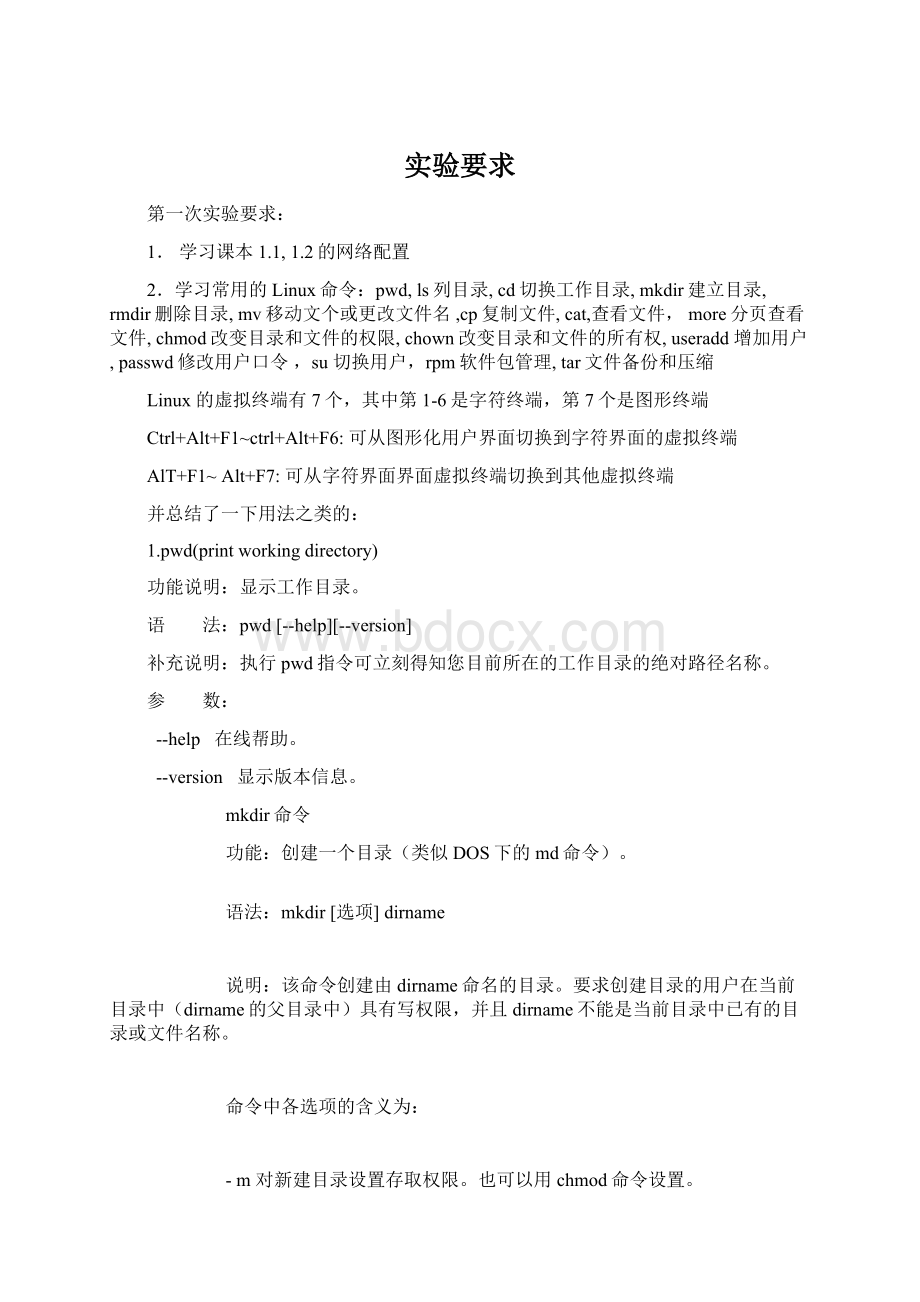
-p可以是一个路径名称。
此时若路径中的某些目录尚不存在,加上此选项后,系统将自动建立好那些尚不存在的目录,即一次可以建立多个目录。
例如:
在当前目录中建立inin和inin下的/mail目录,也就是连续建两个目录。
$mkdir-p-m700./inin/mail/
该命令的执行结果是在当前目录中创建嵌套的目录层次inin/mail,权限设置为只有文件主有读、写和执行权限。
rmdir命令
删除空目录。
rmdir[选项]dirname
dirname表示目录名。
该命令从一个目录中删除一个或多个子目录项。
需要特别注意的是,一个目录被删除之前必须是空的。
(注意,rm-rdir命令可代替rmdir,但是有很大危险性。
)删除某目录时也必须具有对父目录的写权限。
-p递归删除目录dirname,当子目录删除后其父目录为空时,也一同被删除。
如果整个路径被删除或者由于某种原因保留部分路径,则系统在标准输出上显示相应的信息。
$rmdir-p/usr/xu/txt
将/usr/xu/txt目录删除。
改变工作目录、显示目录内容命令
cd命令
改变工作目录。
cd[directory]
该命令将当前目录改变至directory所指定的目录。
若没有指定directory,则回到用户的主目录。
为了改变到指定目录,用户必须拥有对指定目录的执行和读权限。
该命令可以使用通配符(通配符含义请参见第十章)。
假设用户当前目录是:
/home/xu,现需要更换到/home/xu/pro目录中,
$cdpro
此时,用户可以执行pwd命令来显示工作目录。
$pwd
/home/xu/pro
pwd命令
在Linux层次目录结构中,用户可以在被授权的任意目录下利用mkdir命令创建新目录,也可以利用cd命令从一个目录转换到另一个目录。
然而,没有提示符来告知用户目前处于哪一个目录中。
要想知道当前所处的目录,可以使用pwd命令,该命令显示整个路径名。
pwd
此命令显示出当前工作目录的绝对路径。
例:
$pwd
/home/xu
显示的路径名为/home/xu,每个目录名都用“/”隔开,根目录以开头的“/”表示。
ls命令
ls是英文单词list的简写,其功能为列出目录的内容。
这是用户最常用的一个命令之一,因为用户需要不时地查看某个目录的内容。
该命令类似于DOS下的dir命令。
ls[选项][目录或是文件]
对于每个目录,该命令将列出其中的所有子目录与文件。
对于每个文件,ls将输出其文件名以及所要求的其他信息。
默认情况下,输出条目按字母顺序排序。
当未给出目录名或是文件名时,就显示当前目录的信息。
命令中各选项的含义如下:
-a显示指定目录下所有子目录与文件,包括隐藏文件。
-A显示指定目录下所有子目录与文件,包括隐藏文件。
但不列出“.”和“..”。
-b对文件名中的不可显示字符用八进制逃逸字符显示。
-c按文件的修改时间排序。
-C分成多列显示各项。
-d如果参数是目录,只显示其名称而不显示其下的各文件。
往往与l选项一起使用,以得到目录的详细信息。
-f不排序。
该选项将使lts选项失效,并使aU选项有效。
-F在目录名后面标记“/”,可执行文件后面标记“*”,符号链接后面标记“@”,管道(或FIFO)后面标记“|”,socket文件后面标记“=”。
-i在输出的第一列显示文件的i节点号。
-l以长格式来显示文件的详细信息。
这个选项最常用。
每行列出的信息依次是:
文件类型与权限链接数文件属主文件属组文件大小建立或最近修改的时间名字
对于符号链接文件,显示的文件名之后有“—〉”和引用文件路径名。
对于设备文件,其“文件大小”字段显示主、次设备号,而不是文件大小。
目录中的总块数显示在长格式列表的开头,其中包含间接块。
-L若指定的名称为一个符号链接文件,则显示链接所指向的文件。
-m输出按字符流格式,文件跨页显示,以逗号分开。
-n输出格式与l选项相同,只不过在输出中文件属主和属组是用相应的UID号和GID号来表示,而不是实际的名称。
-o与l选项相同,只是不显示拥有者信息。
-p在目录后面加一个“/”。
-q将文件名中的不可显示字符用“?
”代替。
-r按字母逆序或最早优先的顺序显示输出结果。
-R递归式地显示指定目录的各个子目录中的文件。
-s给出每个目录项所用的块数,包括间接块。
-t显示时按修改时间(最近优先)而不是按名字排序。
若文件修改时间相同,则按字典顺序。
修改时间取决于是否使用了c或u选顶。
缺省的时间标记是最后一次修改时间。
-u显示时按文件上次存取的时间(最近优先)而不是按名字排序。
即将-t的时间标记修改为最后一次访问的时间。
-x按行显示出各排序项的信息。
用ls-l命令显示的信息中,开头是由10个字符构成的字符串,其中第一个字符表示文件类型,它可以是下述类型之一:
-普通文件
d目录
l符号链接
b块设备文件
c字符设备文件
后面的9个字符表示文件的访问权限,分为3组,每组3位。
第一组表示文件属主的权限,第二组表示同组用户的权限,第三组表示其他用户的权限。
每一组的三个字符分别表示对文件的读、写和执行权限。
各权限如下所示:
r读
w写
x执行。
对于目录,表示进入权限。
s当文件被执行时,把该文件的UID或GID赋予执行进程的UID(用户ID)或GID(组ID)。
t设置标志位(留在内存,不被换出)。
如果该文件是目录,在该目录中的文件只能被超级用户、目录拥有者或文件属主删除。
如果它是可执行文件,在该文件执行后,指向其正文段的指针仍留在内存。
这样再次执行它时,系统就能更快地装入该文件。
-没有设置权限。
例1:
列出当前目录的内容。
$ls-F
bin/lib/var/
etc/tmp/index.html
例2:
列出某个目录的内容。
$ls–F/home/xu
Mai1/map1e/mm/ptr/telnetd*
fd/mboxmountsobsrc.tgztmp/
例3:
列出某个目录下所有的文件(包括隐藏文件)。
$1s-aF/home/xu
./..e1m/.netscape/map1eptr/
/.fvwin2rc95.term/mboxsobsrc.tgz
.Xauthority.kermrcMai1/mm/te1netd*
.bash-history.ncftp/fd/mounttmp/
例4:
用长格式列出某个目录下所有的文件(包括隐藏文件)。
$1s-laF/home/xu
total584
drwxr-xr-xl2rootroot1024Nov0222:
07./
drwxr-xr-x15bbsbbs1024Jul2907:
08/
-rw-r--r--1yuusers4343Ju12922:
20.bash-history
drwx------2yuusers1024May1706:
36.e1m/
--rw------1rootroot4628Jun21l:
34mbox
lrwxrwxrwx1rootrootl4Ju12903:
08mount->
/mnt
drwxrwxr-x4rootroot1024Ju12303:
43ptr/
-rw--r--r-1rootroot483997Ju1l517:
3lsobsrc.tgz
-rwxr-xr-xlrootusers60177Jun801:
29telnetd*
drwxr-xr-x2rootroot1024Mar622:
32tmp/
1.最基础的ls命令,相当于win下的dir命令,常用参数有-a,-l
2.cd命令,cd到一个目录,跟win下的一个样;
3.mkdir命令,创建一个文件夹,后跟要创建的文件夹名称;
4.touch命令,创建文档文件,后面直接给出参数列表为要创建的文件名;
5.rm命令,直接用rm可以删除文件,要删除目录的话用rm-rf,不管里面有没东西都删;
6.pwd命令,查看当前目录;
7.ifconfig命令,查看网络信息,包括ip,掩码,网关,mac;
8.打包方法:
tar-cvffilename.tarfilename解包方法:
tar-xvffilename.tar-CfileIndex;
9.压缩gzipfilename.tar解压:
gunzipfilename.tar.gz;
10.压缩二:
bzip2filename.tar解压:
bunzip2filename.tar.bz2;
11.su-普通用户切换到超级用户
su加普通用户名切换回普通用户;
12.chmod命令,修改文件和文件夹的权限,可读|可写|可执行r|w|x
4|2|1,例如,chmod755filename给filename这个文件赋予用户的权限是可读可写可执行,群用户的权限是可读可执行,其他用户的权限是可读可执行;
注,chmod一定要在超级用户下使用,不然的话加sudo吧;
13.chown用户:
群组
修改用户和群组
14.groupdel群组
用户删除群组;
15.du-h用于查看文件系统的使用状况;
16.uname-a查看系统信息;
17.useradd用户名
创建新用户,如useraddken,这样的话就创建了一个ken的用户,属于ken用户群,而要是想把他定义到别的群的话用这样的命令:
useradd
-gkenfang,把ken用户放在了fang这群组里;
18.userdel用户名
删除用户;
19.top命令,用户查看当前运行的进程,在这里连木马都可以看出来的!
!
按q退出;
20.df-Th命令,查看磁盘状况;
21.clear清屏命令;
22.cal查看年历,例如要查看今年的日历,只要cal2008,要查看某月的日历,cal102008;
23.rpm命令:
用于安装rpm包,主要参数有-ivh,参数v是用来显示包的名称的,这个名称比较重要,要是要查看软件是否安装成功的话只能用那个名称的。
例子:
rpm-ivhlinuxqq-v1.0-preview2.i386.rpm安装了一个QQ,安装的时候有进度条显示(h参数),还有显示包名称,可以用如下命令查看软件是否安装成功:
rpm-qlinuxqq;
如果再加一个参数l即rpm-qllinuxqq的话可以查看到软件的安装目录,这个命令很实用很强大!
;
24.rpm命令后续,rpm-qa可以查看系统安装有哪些rpm包并且查询功能支持通配符,也就是说,我们可以缩小范围查看,如rpm-qax*用来查看出安装了哪些名字以x开始的包;
25.rpm-Va命令可以查看rpm包是否损坏或被篡改;
以下字符表示相关验证失败:
5:
MD5校验码;
S:
文件尺寸;
L:
符号链;
T:
文件修改日期;
D:
设备;
U:
用户;
G:
用户组;
M:
模式e(包括文件权限和类型)
25.rpm-e软件名,可以卸载软件包;
25.rpm-Uvh软件名,可以升级软件包;
如果RPM试图升级到软件包的老版本,用--oldpackage选项,如:
#rpm-Uvh--oldpackagefoo-1.0-1.i386.rpm
tar
格式:
tar[选项][文件目录列表]
功能:
对文件目录进行打包备份
选项:
-c建立新的归档文件
-r向归档文件末尾追加文件
-x从归档文件中解出文件
-O将文件解开到标准输出
-v处理过程中输出相关信息
-f对普通文件操作
-z调用gzip来压缩归档文件,与-x联用时调用gzip完成解压缩
-Z调用compress来压缩归档文件,与-x联用时调用compress完成解压缩
1.用tar打包一个目录下的文件:
#tar-cvf/mnt/lgx/a1.doc
生成一个以.tar为扩展名的打包文件
2.用tar解开打包文件:
#tar-xvf/mnt/lgx/a1.doc.tar
通常情况下,tar打包与gzip(压缩)经常联合使用。
方法:
首先用tar打包,如:
#tar-cvf/mnt/lgx/a1.doc(产生a1.doc.tar文件)
然后用gzip压缩a1.doc.tar文件,如:
#gzip/mnt/lgx/a1.doc.tar(产生a1.doc.tar.gz文件)
3.解压a1.doc.tar.gz文件
方法1:
#gzip-dc/mnt/lgx/a1.doc.tar.gz(产生a1.doc.tar文件)
#tar-xvf/mnt/lgx/a1.doc.tar(产生a1.doc文件)
这两次命令也可使用管道功能,把两个命令合二为一:
#gzip-dc/mnt/lgx/a1.doc.tar.gz|tar-xvf
方法2:
使用tar提供的自动调用gzip解压缩功能
#tar-xzvf/mnt/lgx/a1.doc.tar.gz
经过tar打包后,也可用compress命令压缩(注:
gzip比compress压缩更加有效),产生一个以.tar.Z的文件,在解包时,可先用“uncompress文件名”格式解压,然后用“tar-xvf文件名”解包。
也可直接调用“tar-Zxvf文件名”解包。
第二次实验要求
1.下载安装Ethereal/Wireshark
并学习使用方法,学习ethereal过滤规则的使用,并作第二章2.1.3ARPDNSDHCP
第三次实验要求
1.VMware的安装和使用,安装多个操作系统:
Winxp一套,Linux两套,也就是准备三台虚拟机,以便后面的联网使用。
2.Windows-linuxsocket通信
linux下编译C++程序,把gcc换成g++,
user:
rootpassword:
123456
3.试Linux下的server和client通信。
程序在
下载,是用C写的,用cc或gcc编译
服务器:
$./server
客户端:
$./client192.168.122.1(服务器IP)用ctrl+C可终止程序执行
第四次实验要求
1.学习并作第二章2.3
2.要注意在Vmware下安装多操作系统时,特别是Linux不能上网时要采用静态IP设置。
3.Linux下vsftp的安装和使用,参考书上第五章5.4节。
安装包下载同上(是Fedora9的安装包,如果你的操作系统不同,可能要用其他的安装包)。
第五次实验要求
1.学习并作第二章2.19,2.20
2.英文书p24638题
3.课本5.1DHCP服务器的安装设置;
5.3Web服务器的安装设置。
4.英文课本p490-491的例子。
可在学习平台的“课程资料”下载该例子,下载code.zip的文件包中有这个例子的代码。
3.学习并做5.6配置TELNET服务器
预习:
实验书2.18DNS协议,5.2配置DNS服务器
第六次实验要求
1.5.3Web服务器的安装设置。
2.调试英文书p24638题CRC
5.理解第三章的仿真协议1-6,仿真程序在教学平台上下载。
实验书2.18DNS协议,5.2配置DNS服务器,2.17SMTP与POP3
第七次实验要求
1.2.1IEEE802.3协议,2.6DHCP协议。
2.做2.16的Telnet协议
第八次实验要求
1.安装和配置DHCP服务器
1.1安装DHCP服务器
方法一:
安装下载rpm包
[root@localhost~]#rpm-ivhdhcp-4.0.0-14.fc9.i386.rpm
方法二:
通过yum安装
[root@localhost~]#yuminstalldhcp
安装完成后使用
[root@localhost~]#rpm-qa|grepdhcp
可以查看到DHCP服务器安装成功,输出如下:
1.2配置DHCP服务器
1)把sample的配置文件拷贝到/etc,并且命名为dhcpd.conf
[root@localhost~]#cp/usr/share/doc/dhcp-4.0.0/dhcpd.conf.sample/etc/dhcpd.conf
2)修改dhcpd.conf,我的配置如下:
ddns-update-styleinterim;
ignoreclient-updates;
subnet192.168.206.0netmask255.255.255.0{
#range192.168.206.26192.168.1.230;
rangedynamic-bootp192.168.206.26192.168.206.230;
optiondomain-name-servers192.168.206.130;
//动态分配地址范围
optiondomain-name"
"
;
optionrouters192.168.206.2;
//默认路由
optionsubnet-mask255.255.255.0;
//子网掩码
optionbroadcast-address192.168.206.255;
//广播地址
default-lease-time21600;
//默认租用ip时间
max-lease-time43200;
//最长租用时间
optiontime-offset-18000;
//设置时间偏移
hostns{//这一段是给特定的网卡分配固定ip
hardwareethernet08:
0C:
29:
14:
F4:
AB;
//mac地址
fixed-address192.168.206.130;
//固定ip
}
3)启动dhcp服务
[root@localhost~]#servicedhcpdstart
看到启动成功的信息后就表明dhcp服务器配置成功
4)接下来在另一台xp的主机上测试dhcp服务器
首先cmd,在ipconfig/all查看当前的ip,然后ipconfig/renew刷新ip,如果刷新成功,则说明dhcp服务器正常工作。
第九次实验
1.2.18DNS协议
2.5.2配置DNS服务器
DNS解析是大量采用了缓存技术,本机有DNS查询的缓存首先查本机,不行查本域的DNS服务器(它没有所管区域的DNS,就查自己已前缓存的结果),所以我估计你关了所有DNS服务器后查到的是本机的缓存记录.
3.安装和配置DNS服务器
3.1安装DNS服务器
安装下载rp